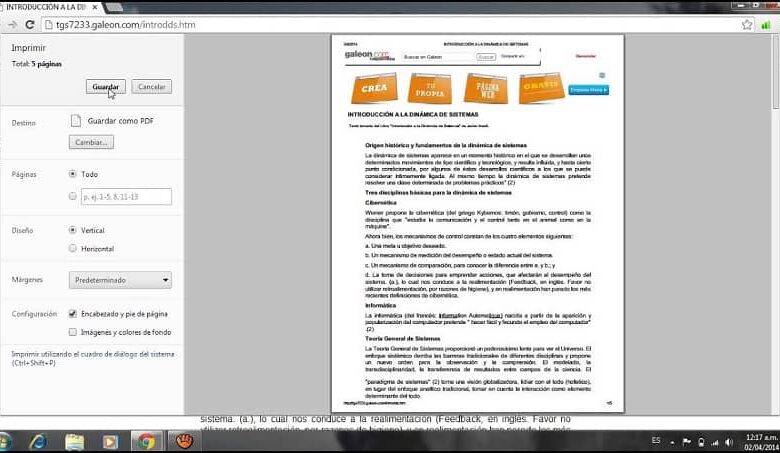
W tym artykule dowiesz się zapisz całą stronę internetową w formacie PDF na 3 różne sposoby, dzięki czemu możesz wybrać ten, który najlepiej pasuje do Twojego przypadku.
Strony internetowe można pobierać w różnych formatach, z których najpopularniejszym jest PDF, ponieważ pozwala nam mieć dokładną kopię danych, tekstu i obrazów, które znajdujemy na stronie.
Ta forma pozwala nam utwórz lekki plik które możemy unieść konwersja lub wysłanie pocztą bez problemu byś mógł go później przeczytać lub udostępnić komuś ten tekst, a ta osoba nie będzie miała dostępu do Internetu w żadnym innym momencie. Ponadto w niektórych przypadkach bardzo przydatne jest: załącz kilka dokumentów PDF aby mogli lepiej się dzielić.
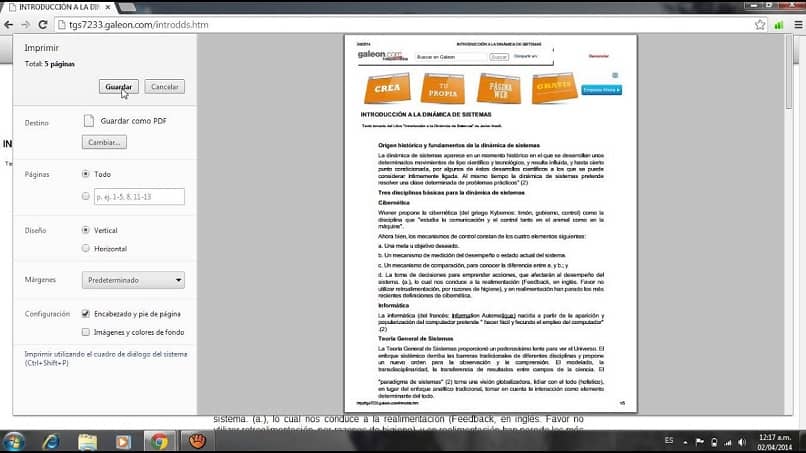
Zapisz witrynę jako plik PDF ze swojego komputera
- Musimy wejść pierwsi Google Chrome i przejdź do strony, którą chcemy pobrać.
- Kiedy wejdziesz na stronę, którą musimy pobrać, poszukamy odpowiedniej opcji w menu Chrome, która pojawia się jako „3 punkty pionowe” po kliknięciu wyświetla się menu.
- Wewnątrz poszukamy opcji „Wydrukować” lub „Drukuj”, w ten sposób stworzymy podgląd, dzięki któremu będziemy mogli wydrukować strony składające się na witrynę pobierania.
- Wybierz opcję „Zapisz jako PDF” lub „Zapisz jako PDF” i kliknij „Zapisz” lub „Zapisz”.
- Poprosi nas o zmianę nazwy podczas rejestracji lub zaakceptowanie nazwy domyślnej, którą wskaże przy wejściu w nowe okno rejestracji.
Zapisz witrynę jako plik PDF z urządzenia mobilnego
- Zaloguj się do Google Chrome.
- Znajdź witrynę, którą chcesz teraz zapisać i zaimportuj ją, gdy masz dokładną stronę, którą chcesz pobrać w formacie .PDF, możemy przejść dalej.
- Kliknij „3 pionowe kropki”, aby przejść do menu rozwijanego i wybierz odpowiednią opcję.
- Klikają opcję „Udostępniam” lub „Udostępnij” i dzięki temu będą mogli wejść do menu, w którym powiedzą nam, co zrobić ze stroną, a my wybierzemy opcję „Drukuj” lub „Drukuj”.
- W nowym oknie, które otwiera się z tej samej przeglądarki, poszukaj ikony „strzałki w dół” i kliknij ją.
- Tam znajdziemy opcję „Zapisz jako PDF” my „Zapisz jako PDF” a my to sprawdzimy.
- Znajdź ikonę pobierania w formacie PDF i kliknij ją, aby rozpocząć pobieranie na swoim urządzeniu.
- Wybierz lokalizację, w której chcesz zapisać plik PDF, a zostanie to zrobione, klikając przycisk „Zakończ” lub „Zaakceptuj”, zostanie on przesłany na Twoje urządzenie mobilne.
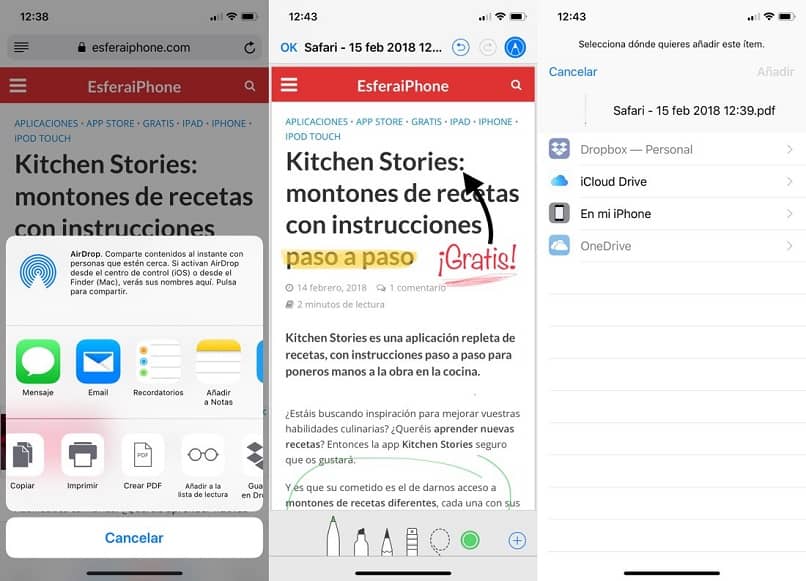
Zapisz witrynę jako plik PDF z iPhone’a za pomocą Safari
- Aby zapisać witrynę z Safari, wprowadzamy aplikację przeglądarki na iPhone’a.
- Następnie w przeglądarce musimy przejść do strony, którą chcemy zapisać w tym formacie.
- Po wejściu na stronę poszukaj opcji w menu rozwijanym, wybierz opcję „Safari” ten
- Następnie poszukamy opcji drukowania w Safari i w ten sposób możemy ją pobrać.
- W opcji „Drukuj” lub „Drukuj” musimy wejść w opcję „Utwórz PDF”, która poprosi nas o potwierdzenie, gdzie zapisać nowy plik PDF.
Możemy uczyć się na te 3 proste sposoby zapisz całą stronę internetową w formacie PDF bez konieczności przeprowadzania wielu badań, z możliwością pobieraj strony raz na raz na urządzenia mobilne z systemem Android i iOS, a także z domu lub komputera stacjonarnego, jeśli chcesz tam pobrać ważne informacje.
Jeśli chcesz wiedzieć więcej, dowiedz się jak przedłużyć żywotność baterii iPhone’a, możesz zostać na miracomosehace.com i dowiedzieć się, jak to wszystko zrobić łatwo, w zaledwie kilku krokach, a co najważniejsze za darmo.